Screens Connect ist ein kostenloses Dienstprogramm, mit dem Sie Ihren Mac aus der Ferne erreichen können, sodass Sie eine Verbindung mit Screens für iOS und macOS herstellen können.
Das Dienstprogramm wird beim Booten gestartet, um sicherzustellen, dass Ihr Mac jederzeit erreichbar ist, auch nach einem Neustart.
Anleitung
Laden Sie Screens Connect hier herunter.
Entpacken Sie die Archivdatei.
Doppelklicken Sie zum Starten.
Wenn macOS Sie auffordert, die App-Datei zu öffnen, klicken Sie auf Öffnen:
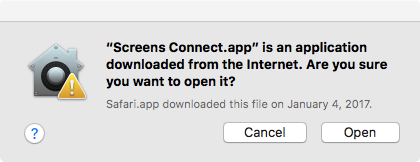
Sie werden dann aufgefordert, Screens Connect in den Ordner /Applications zu verschieben:
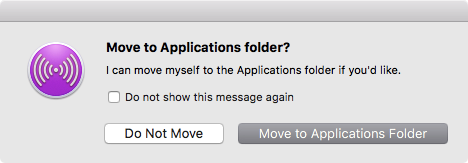
Reagieren Sie auf die Aufforderung, Screens Connect in den Ordner /Applications zu verschieben. Aufgrund der mit macOS Sierra eingeführten Sicherheitsbeschränkungen ist dies für automatische Anwendungsupdates obligatorisch. Wir empfehlen diesen Speicherort allen Benutzern, unabhängig davon.
Screens Connect fordert Sie außerdem auf, ein Hilfstool zu installieren, das erforderlich ist, damit das Dienstprogramm funktioniert:
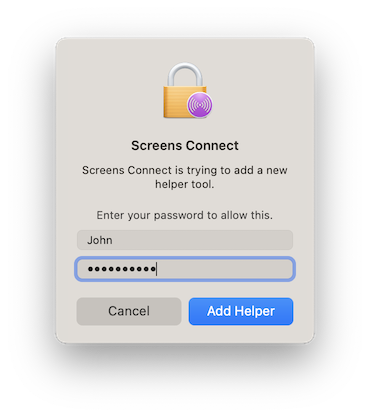
Folgen Sie dann der Begrüßungsanleitung auf dem Bildschirm, um die Einrichtung abzuschließen:
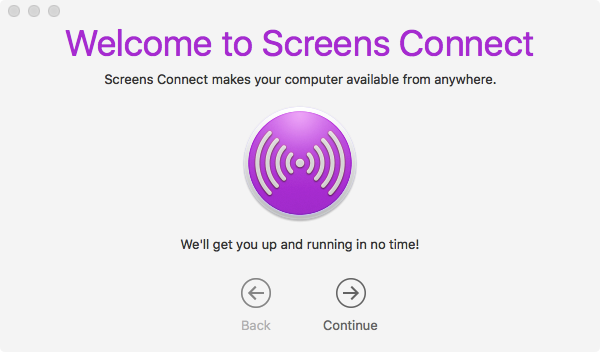
Beenden oder Deinstallieren von Screens Connect
Klicken Sie auf das Symbol Screens Connect, um das Menü anzuzeigen:
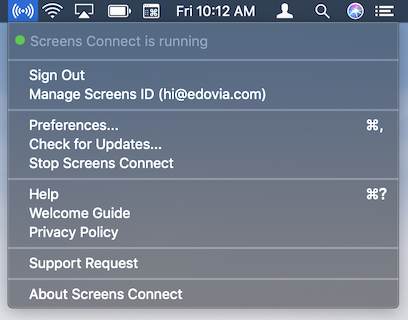
Klicken Sie auf Screens Connect stoppen.
Dieser Vorgang macht Ihren Mac remote nicht erreichbar. Stellen Sie sicher, dass Sie Screens Connect in Zukunft starten, wenn Sie eine Remoteverbindung zu Ihrem Mac herstellen müssen.
Hinweis: Ältere Versionen enthalten diese Funktion möglicherweise nicht. Laden Sie in diesem Fall unser Deinstallationstool herunter.
